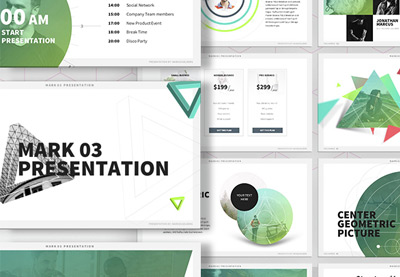Как сделать логотип в powerpoint
Как сделать логотип в powerpoint?
С помощью наших советов вы можете сделать в PowerPoint выбор из огромной палитры форм, а также использовать все возможные цвета.
Для начала работы над логотипом перейдите в PowerPoint на вкладку «Вставка», в разделе «Фигуры» выберите фигуру, которую вы хотите отобразить на слайде, и щелкните на ней.
Как только вы скомпоновали все фигуры по своему желанию, выделите их. Самый быстрый способ – обведение всех объектов рамкой с помощью мыши, после чего объекты выделяются автоматически.
Щелкните правой кнопкой на выделенной области и выберите в контекстном меню пункт «Группировать», а затем еще раз «Группировать», в результате чего создается единый объект. Если вы хотите отредактировать отдельных элементы, выберите пункт «Группировать» и «Разгруппировать».
После завершения редактирования вы можете сохранить новый объект, щелкнув на нем правой кнопкой и выбрав пункт «Сохранить как рисунок».
Читайте также:
Фото: компании-производители
Логотип вашей компании — это отличный способ задать фирменный стиль слайдам в PowerPoint. Если вы хотите добавить его в презентацию, есть более верный способ, чем просто вручную добавлять его на каждый слайд.
А ещё у нас есть полезное дополнение к этому уроку. Скачаете нашу БЕСПЛАТНУЮ электронную книгу: The Complete Guide to Making Great Presentations (Полное руководство по созданию отличных презентаций. На английском). Получите книгу прямо сейчас.
Как быстро добавить логотип на каждый слайд PowerPoint
Примечание: посмотрите этот короткий видео урок или следуйте шагам, описанными ниже.
1. Открываем Образец слайдов
Чтобы добавить логотип в мою презентацию, лучший способ сделать это — перейти на вкладку Вид, а затем выбрать Образец слайдов.
Начните с выбора Образца слайдов на вкладки Вид.
2. Редактируем Образец слайдов
Когда мы редактируем Образец слайдов, мы редактируем параметры, которые определяют общий макет и стиль слайда, с которыми мы работаем. Это позволяет одновременно управлять оформлением нескольких слайдов.
Вставьте логотип на Образец слайдов. Измените его размер и поместите туда, куда хотите.
Вставьте логотип и расположите его на Образце слайдов. Вы можете изменить размер и поместить его так же, как мы делаем в обычном слайде, но с помощью Образца слайдов мы одновременно обновляем несколько слайдов.
3. Проверьте слайды в обычном режиме
На любой слайд, использующий этот образец, будет добавлен логотип. Перейдём к Обычному виду.
Обычному виду Теперь вы заметите, что на нескольких слайдах есть логотип. Преимущество в этом способе не только в том, что мы можем легко настроить несколько слайдов, а также в том, что логотип будет располагаться в одном и том же месте на каждом из них.
Закругляемся!
Теперь, когда вы узнали, как разместить логотип на каждый слайд, используя Образец слайдов, вы готовы к быстрой настройке вашей презентации.
Больше уроков по PowerPoint на Envato Tuts+
Учитесь большему из наших уроков по PowerPoint и коротких видео-уроков на Envato Tuts+. У нас есть ассортимент материалов по PowerPoint таких как эти видеоуроки:
Вы можете найти отличные шаблоны презентаций PowerPoint с премиальным оформление на Envato Elements или GraphicRiver.
Создание отличных презентаций (скачать бесплатно книгу в PDF)
А ещё у нас есть идеальное дополнение к этому уроку, которое проведёт вас через весь процесс создания презентаций. Научитесь как писать вашу презентацию, оформлять как профессионал, подготовиться к эффектному показу.
Скачайте нашу новую eBook: The Complete Guide to Making Great Presentations (Полное руководство по созданию отличных презентаций). Она доступна бесплатно при подписке на новостную рассылку от Tuts+ Business.
Из меню Вид на верхней части PowerPoint ленты, выберите слайдов. Это позволит вам редактировать шаблоны слайдов для презентации PowerPoint. Здесь вы можете создавать новые макеты или редактировать существующие макеты.
Затем найдите логотип на жестком диске. Для этого шаблона образца мы выберем любой логотип из коллекции свободного логотипа конструкций, которые мы отмечали ранее. Для этого примера логотип как хостинг логотип компании образца ниже будут пригодны для демонстрации.
Теперь вставить картинку в мастер слайда.
Как вы можете видеть, мы вставили логотип в офисе Theme Slide Master.
Примечание: Если вы хотите вставить логотип на только определенные макеты, а затем просто следуйте инструкциям, приведенным выше только на макетах, где вы хотите логотип будет отображаться. В этом примере мы вставили логотип во всех макет шаблонов поэтому он будет появляться на каждом слайде: заголовок и содержание, глава секции, название, расположение изображения и т.д.
Вы можете переместить логотип в нужное место. Когда вы закончите, нажмите снова на кнопку Slide View, чтобы просмотреть слайд-шоу.
Как добавить логотип на презентацию в PowerPoint
Обновлено Июль 14, 2020
Каждый день в мире создают около 30 миллионов презентаций в PowerPoint, и это число постоянно растет. Чтобы выделить вашу презентацию на фоне остальных, позаботьтесь не только о содержании, но и о визуальной составляющей. Из статьи вы узнаете, на что влияет подбор цветов, как определиться с размером шрифта и как добавить логотип на каждый слайд.
Зачем брендировать презентацию и как это сделать
Сила бренда — в последовательности: клиенты должны получать одинаковый опыт от общения с компанией во всех точках контакта. Об этом стоит помнить, готовя презентацию для офлайн или онлайн-площадок: соцсетей, выставок, вебинаров, конференций.
Запомниться аудитории помогут элементы фирменного стиля: логотип, цвета, шрифты. Не бойтесь создавать презентации по готовым темам (шаблонам) PowerPoint: брендируйте их, чтобы передать уникальное сообщение.
Цветовая гамма
Используйте фирменные цвета вашего бизнеса или хотя бы один из них, но помните о таких нюансах:
Шрифты
Ваша задача — минимально отвлекать аудиторию текстом: он должен быть крупным и разборчивым. Помимо брендинга типографики, стоит учитывать и другие критерии:
Логотип
Разместите лого на каждом слайде презентации как главный визуальный символ бренда:
Еще нет логотипа для презентации?
Создайте лого в несколько кликов: выбирайте из нескольких сотен вариантов креативных эмблем для любого типа бизнеса
Как разместить логотип на каждом слайде: пошаговая инструкция
Не нужно добавлять лого вручную на каждый слайд — с этим справится функционал PowerPoint. Рассказываем, как пошагово закрепить эмблему.
Что еще учесть при создании презентации: четыре бонусных совета
Хотите, чтобы презентация запомнилась? Тщательно продумайте все элементы: визуал, структуру, содержание. Поделимся несколькими советами, которые стоит учесть при подготовке.
Обновлено Июль 14, 2020
Подпишитесь на блог Логастер!
И получите: советы по брендированию продукции, пошаговые инструкции и популярные новости о трендах в мире дизайна!
Создавайте свой дизайн сейчас
Приступите к разработке своего фирменного стиля прямо сейчас. Введите название своей компании — и всего через минуту логотип будет у вас! Попробуйте сами! Нет ничего проще!
Как добавить логотип на каждый слайд в PowerPoint за 60 секунд
Russian (Pусский) translation by Ellen Nelson (you can also view the original English article)
Логотип вашей компании — это отличный способ задать фирменный стиль слайдам в PowerPoint. Если вы хотите добавить его в презентацию, есть более верный способ, чем просто вручную добавлять его на каждый слайд.
А ещё у нас есть полезное дополнение к этому уроку. Скачаете нашу БЕСПЛАТНУЮ электронную книгу: The Complete Guide to Making Great Presentations (Полное руководство по созданию отличных презентаций. На английском). Получите книгу прямо сейчас.
Как быстро добавить логотип на каждый слайд PowerPoint
Примечание: посмотрите этот короткий видео урок или следуйте шагам, описанными ниже.
1. Открываем Образец слайдов
Чтобы добавить логотип в мою презентацию, лучший способ сделать это — перейти на вкладку Вид, а затем выбрать Образец слайдов.
2. Редактируем Образец слайдов
Когда мы редактируем Образец слайдов, мы редактируем параметры, которые определяют общий макет и стиль слайда, с которыми мы работаем. Это позволяет одновременно управлять оформлением нескольких слайдов.
Вставьте логотип и расположите его на Образце слайдов. Вы можете изменить размер и поместить его так же, как мы делаем в обычном слайде, но с помощью Образца слайдов мы одновременно обновляем несколько слайдов.
3. Проверьте слайды в обычном режиме
На любой слайд, использующий этот образец, будет добавлен логотип. Перейдём к Обычному виду.
Теперь вы заметите, что на нескольких слайдах есть логотип. Преимущество в этом способе не только в том, что мы можем легко настроить несколько слайдов, а также в том, что логотип будет располагаться в одном и том же месте на каждом из них.
Закругляемся!
Теперь, когда вы узнали, как разместить логотип на каждый слайд, используя Образец слайдов, вы готовы к быстрой настройке вашей презентации.
Больше уроков по PowerPoint на Envato Tuts+
Учитесь большему из наших уроков по PowerPoint и коротких видео-уроков на Envato Tuts+. У нас есть ассортимент материалов по PowerPoint таких как эти видеоуроки:
Создание отличных презентаций (скачать бесплатно книгу в PDF)
А ещё у нас есть идеальное дополнение к этому уроку, которое проведёт вас через весь процесс создания презентаций. Научитесь как писать вашу презентацию, оформлять как профессионал, подготовиться к эффектному показу.
Скачайте нашу новую eBook: The Complete Guide to Making Great Presentations (Полное руководство по созданию отличных презентаций). Она доступна бесплатно при подписке на новостную рассылку от Tuts+ Business.
Как сделать шаблон с логотипом компании в powerpoint?
Из меню Вид на верхней части PowerPoint ленты, выберите слайдов. Это позволит вам редактировать шаблоны слайдов для презентации PowerPoint. Здесь вы можете создавать новые макеты или редактировать существующие макеты.
Затем найдите логотип на жестком диске. Для этого шаблона образца мы выберем любой логотип из коллекции свободного логотипа конструкций, которые мы отмечали ранее. Для этого примера логотип как хостинг логотип компании образца ниже будут пригодны для демонстрации.
Теперь вставить картинку в мастер слайда.
Как вы можете видеть, мы вставили логотип в офисе Theme Slide Master.
Примечание: Если вы хотите вставить логотип на только определенные макеты, а затем просто следуйте инструкциям, приведенным выше только на макетах, где вы хотите логотип будет отображаться. В этом примере мы вставили логотип во всех макет шаблонов поэтому он будет появляться на каждом слайде: заголовок и содержание, глава секции, название, расположение изображения и т.д.
Вы можете переместить логотип в нужное место. Когда вы закончите, нажмите снова на кнопку Slide View, чтобы просмотреть слайд-шоу.
Логотип вашей компании — это отличный способ задать фирменный стиль слайдам в PowerPoint. Если вы хотите добавить его в презентацию, есть более верный способ, чем просто вручную добавлять его на каждый слайд.
А ещё у нас есть полезное дополнение к этому уроку. Скачаете нашу БЕСПЛАТНУЮ электронную книгу: The Complete Guide to Making Great Presentations (Полное руководство по созданию отличных презентаций. На английском). Получите книгу прямо сейчас.
Как быстро добавить логотип на каждый слайд PowerPoint
Примечание: посмотрите этот короткий видео урок или следуйте шагам, описанными ниже.
1. Открываем Образец слайдов
Чтобы добавить логотип в мою презентацию, лучший способ сделать это — перейти на вкладку Вид, а затем выбрать Образец слайдов.
Начните с выбора Образца слайдов на вкладки Вид.
2. Редактируем Образец слайдов
Когда мы редактируем Образец слайдов, мы редактируем параметры, которые определяют общий макет и стиль слайда, с которыми мы работаем. Это позволяет одновременно управлять оформлением нескольких слайдов.
Вставьте логотип на Образец слайдов. Измените его размер и поместите туда, куда хотите.
Вставьте логотип и расположите его на Образце слайдов. Вы можете изменить размер и поместить его так же, как мы делаем в обычном слайде, но с помощью Образца слайдов мы одновременно обновляем несколько слайдов.
3. Проверьте слайды в обычном режиме
На любой слайд, использующий этот образец, будет добавлен логотип. Перейдём к Обычному виду.
Обычному виду Теперь вы заметите, что на нескольких слайдах есть логотип. Преимущество в этом способе не только в том, что мы можем легко настроить несколько слайдов, а также в том, что логотип будет располагаться в одном и том же месте на каждом из них.
Закругляемся!
Теперь, когда вы узнали, как разместить логотип на каждый слайд, используя Образец слайдов, вы готовы к быстрой настройке вашей презентации.
Больше уроков по PowerPoint на Envato Tuts+
Учитесь большему из наших уроков по PowerPoint и коротких видео-уроков на Envato Tuts+. У нас есть ассортимент материалов по PowerPoint таких как эти видеоуроки:
Вы можете найти отличные шаблоны презентаций PowerPoint с премиальным оформление на Envato Elements или GraphicRiver.
Создание отличных презентаций (скачать бесплатно книгу в PDF)
А ещё у нас есть идеальное дополнение к этому уроку, которое проведёт вас через весь процесс создания презентаций. Научитесь как писать вашу презентацию, оформлять как профессионал, подготовиться к эффектному показу.
Скачайте нашу новую eBook: The Complete Guide to Making Great Presentations (Полное руководство по созданию отличных презентаций). Она доступна бесплатно при подписке на новостную рассылку от Tuts+ Business.
Если вам предстоит выступление с презентацией, важно быстро найти подходящий дизайн. Сделать это, зачастую, непросто.
Нужно, чтобы макет слайдов подчеркивал структуру контента, элементы презентации вовлекали аудиторию, а дизайн вписывался в брендинг и выглядел современно. Где же найти шаблоны для PowerPoint, отвечающие всем этим требованиям?
Ресурсы для поиска шаблонов
Сотни креативных и качественных шаблонов для презентаций можно найти на сайте Envato Elements. Подпишитесь на сервис и скачивайте столько дизайнов, сколько захотите. Искать подходящий шаблон можно при помощи тегов и ключевых слов. Также есть сортировка по новизне и популярности.
Еще один полезный ресурс – GraphicRiver. Здесь можно оплатить и скачать только один понравившийся дизайн, не оформляя подписку.
Выбор огромен: тысячи потрясающих шаблонов для PowerPoint, при этом каждую неделю появляются новые работы. В этом разделе есть следующие категории: абстракция, природа, разное, финансы, бизнес, наборы слайдов и креатив. Цены начинаются от 7 долларов. Здесь каждый найдет идеальный шаблон для своих целей.
О лучших сайтах с бесплатными шаблонами для PPT презентаций мы рассказываем в статье “15 лучших ресурсов с бесплатными шаблонами PowerPoint“.
25+ лучших шаблонов PowerPoint
Чтобы сэкономить ваше время, ниже мы приведем примеры шаблонов с самым запоминающимся и креативным дизайном. Первые два файла доступны по подписке, остальные можно купить отдельно.
Этот модный шаблон для PowerPoint покорит вашу аудиторию элегантным дизайном. Он предлагает множество графиков на выбор и full HD качество.


Golazo – уникальный шаблон PowerPoint в минималистичном стиле. В нем идеально сочетается простота и элегантность, а также есть все популярные профессиональные функции: анимация, инфографика, настройка слайдов.
В этом наборе вы найдете более 200 креативных слайдов, выполненных в минималистичном дизайне. Здесь есть динамические изображения с текстом, инфографика, таблицы, графика и т.д. Шаблон выглядит привлекательно, а работать с ним очень просто.
Этот шаблон отличается современным дизайном с прозрачными оверлеями и цветовыми эффектами. В нем есть все для создания впечатляющей презентации.
Шаблон Eureka выполнен в современном минималистичном дизайне: в нем органично сочетаются самые модные элементы. Здесь также доступны макеты карт, мобильных устройств и множество других полезных функций.
В этом потрясающем наборе вы найдете огромное количество креативных слайдов и сотнями вариантов дизайна. Он идеально подойдет для оформления бизнес-идеи.
Динамичные формы, красочные элементы и современный дизайн, – вот основные преимущества этого шаблона. В набор входит более 400 уникальных слайдов, в том числе с таблицами, графиками, инфографикой и изображениями.
Создать потрясающую PowerPoint презентацию намного проще, если использовать стильный шаблон. В Prism вы найдете сотни уникальных дизайнов слайдов с профессиональными элементами: векторными иконками, инфографикой и макетами различных девайсов. Начните подготовку презентации с этого шаблона, и успех вам гарантирован.
Этот шаблон отлично подойдет для презентации вашей инновационной идеи. Он современный и креативный. Идеально для стартапов.
Fox – современный PPT шаблон в минималистичном стиле с креативными элементами. В набор входит более 400 слайдов, огромное количество иконок, инфографика, анимация и много других полезных элементов. Настроить презентацию очень просто, а результат вас приятно удивит.
У этого современного шаблона есть множество особенностей: креативные формы, эффект прозрачности и графика, которые добавляют элегантности минималистичному дизайну слайдов. А инфографика и интересные макеты делают Moon отличной основой для создания профессиональной презентации.
С этим шаблоном вы сможете подготовить по-настоящему запоминающуюся презентацию. В набор входит более 300 слайдов, отвечающих всем требованиям современного бизнеса.
Этот шаблон создан для того, чтобы убеждать. Неважно, хотите вы впечатлить инвесторов, рассказать о своей компании на конференции или поделиться инновационной идеей, Pitch сделает ваше послание запоминающимся и максимально эффективным.
Этот шаблон для PPT выполнен в современном минималистичном дизайне с динамическими формами и стильными элементами. Он идеально подойдет для оформления вашей идеи.
Более 200 слайдов в материальном дизайне с огромным выбором стилей позволят вам создать запоминающуюся презентацию для современного бизнеса, программного обеспечения, онлайн-сервиса или инновационной идеи.
Этот шаблон отличается крутым дизайном и уникальной минималистичной эстетикой. Используя более 150 слайдов, можно быстро создать профессиональную презентацию для любых целей.
Если вам нужен простой PowerPoint шаблон, выбирайте Modern. Он потрясающе выглядит и подходит для любых проектов.
Ищите тему с запоминающимся минималистичным дизайном? Обратите внимание на Balance. В этом шаблоне идеально сочетаются фото, текст, формы, а также инфографика и иконки. Отличный вариант для профессиональной презентации.
В этом наборе вы найдете множество красочных слайдов с полноэкранными фото, креативной графикой, иллюстрациями, профессиональной инфографикой и впечатляющей анимацией.
Стильный шаблон в минималистичном стиле с более чем 100 уникальных слайдов, который создан для покорения аудитории.
Визуализировать даже самую смелую идею вам поможет шаблон Vidova. Он идеально подходит для сторителлинга. В сет входят современные элементы: от драматичных макетов для изображений до простой, но эффективной подачи текста.
Liberty отличается энергичным дизайном и креативными макетами с такими потрясающими элементами, как графика, иконки и инфографика. При этом вы можете полностью подстроить презентацию под себя, используя собственную информацию и фото.
В этом шаблоне сочетается минималистичный дизайн и необычные элементы. Здесь вы найдете коллекцию диаграмм, крутые слайды с текстовой и визуальной информацией, инфографику, таблицы и множество иконок.
24. Transparency
Более 350 уникальных слайдов и эффект прозрачности делают этот шаблон отличным выбором для бизнес-презентаций. В набор входит огромный выбор таблиц, иконок, графиков, макетов.
Выберите шаблон, который не только нравится вам внешне, но и вписывается в ваш брендинг и позиционирование. Настройте его под конкретные нужды и в результате вы получите качественную, профессиональную и стильную презентацию, которая выделится и покорит вашу аудиторию.